|
Para ingresar haga clic en Menú, Universidad y Organización.
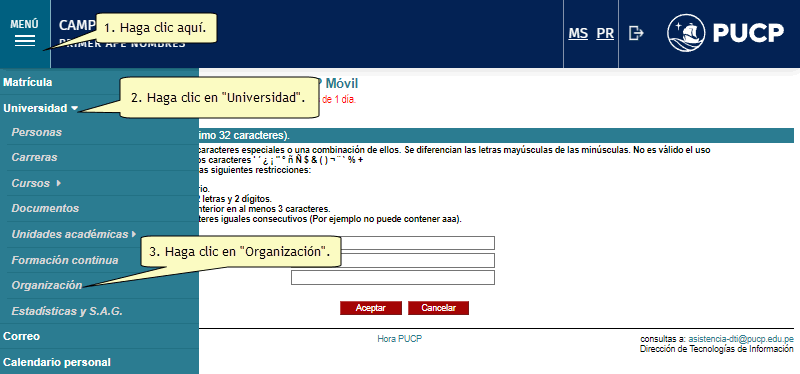
Haga clic en Dirección académica del profesorado - DAP, Carrera profesoral y seleccione Configuración de planes de trabajo.
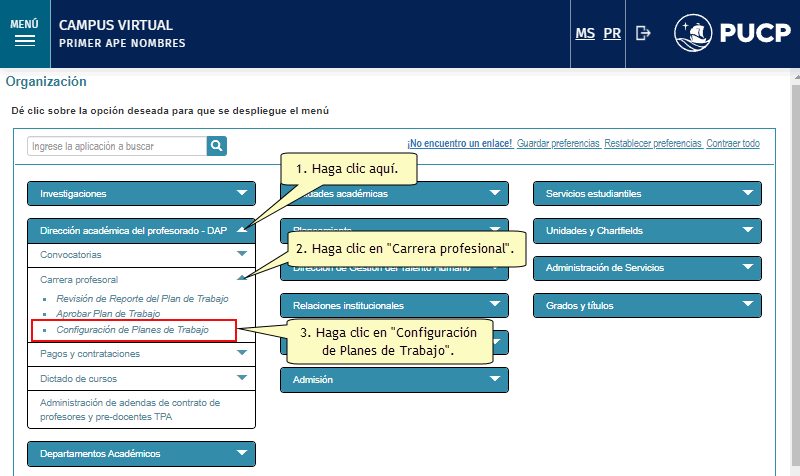
Carga de roles Haga clic sobre la opción carga de roles.
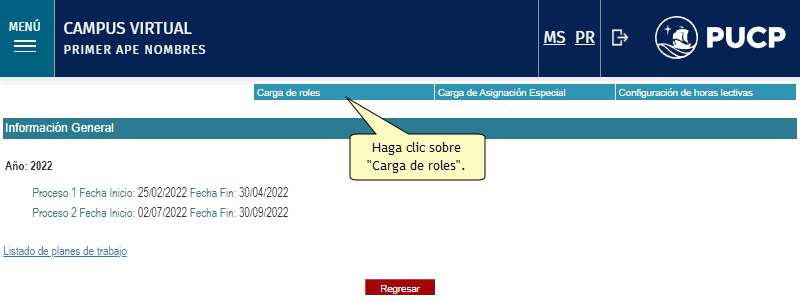
Observará la siguiente pantalla, haga clic sobre Ejemplo de archivo para descargar un archivo excel de ejemplo.
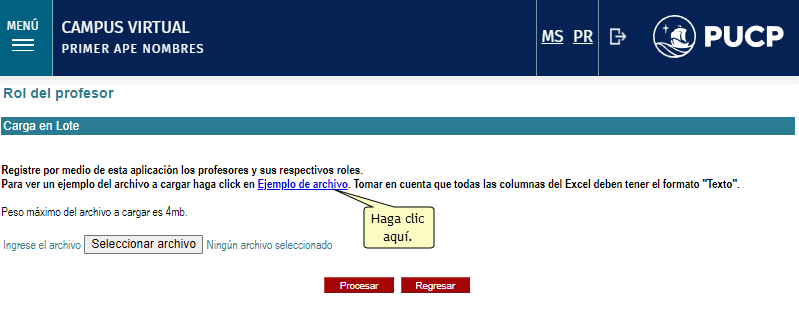
Haga clic sobre el archivo para abrirlo, observará las siguientes columnas de datos: Código, Rol, Semestre y Acción (donde A: Agregar y E: Eliminar). Reemplace los datos correspondientes y guarde las modificaciones.
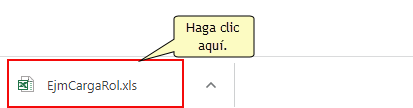
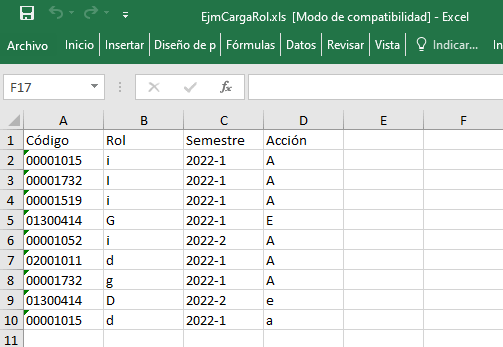
Haga clic en Seleccionar archivo y seleccione el archivo modificado.
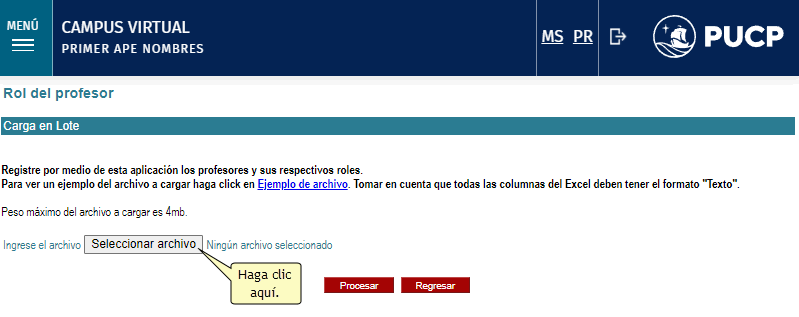
Para registrar haga clic en el botón Procesar.
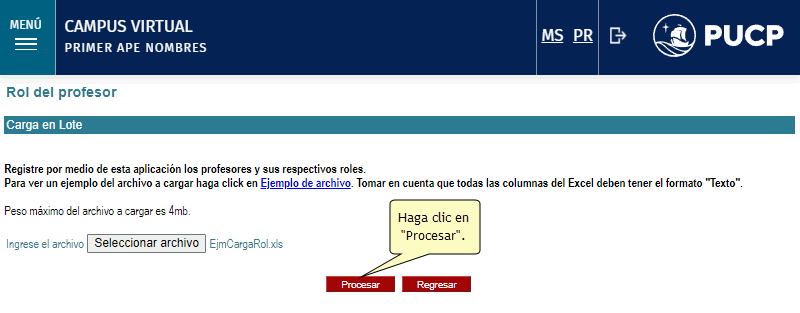
Observará un mensaje de confirmación.
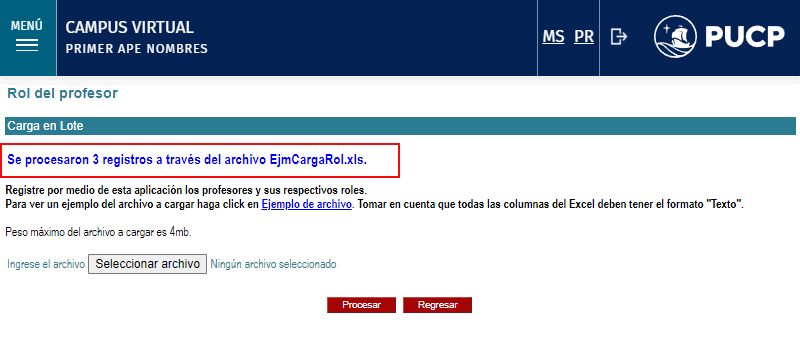
En caso el archivo contenga algún error no se procesará la carga, haga clic para visualizar el detalle. Se descargará un archivo de texto.
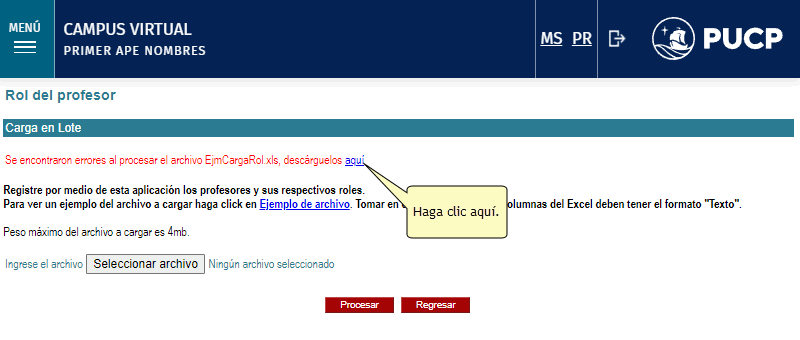
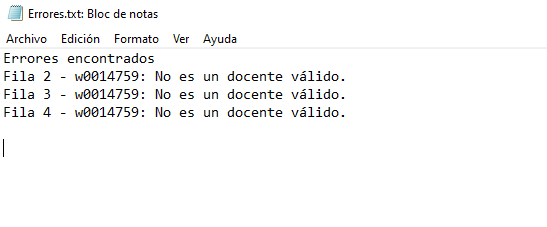
Realice las correcciones y cargue el archivo excel nuevamente.
Carga de Asignación Especial: Haga clic sobre la opción carga de Asignación Epecial.
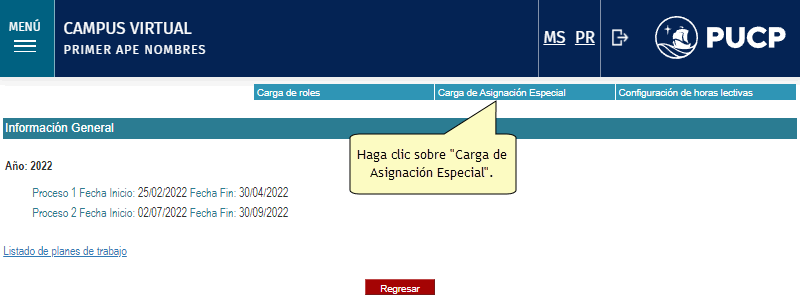
Observará la siguiente pantalla, haga clic sobre Ejemplo de archivo para descargar un archivo excel de ejemplo.
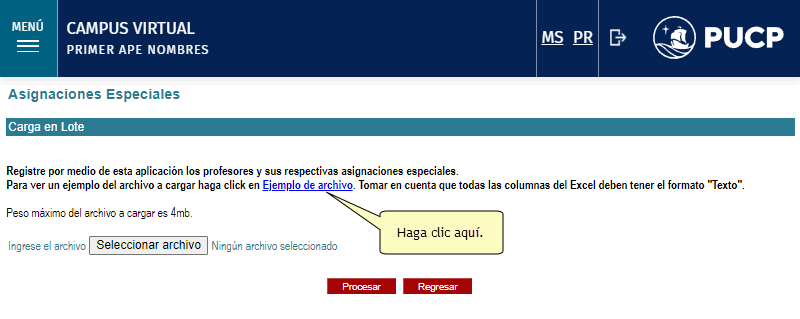
Haga clic sobre el archivo para abrirlo, observará las siguientes columnas de datos: Código, Asignaciones especiales, Fecha inicio, Fecha fin y acción (donde A: Agregar y E: Eliminar). Reemplace los datos correspondientes y guarde las modificaciones.
- Asignación por alto desempeño en docencia (D, Implica todas las áreas de Docencia)
- Asignación por alto desempeño en investigación (I, Implica todas las áreas de Investigación)
- Asignación por alto desempeño en investigación-creación. (IC, Implica todas las áreas de Investigación)
- Asignación por encargo académico de interés institucional. (EA, Implica todas las áreas de Gestión Académico)
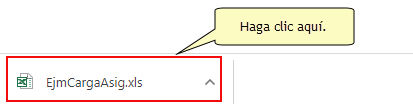
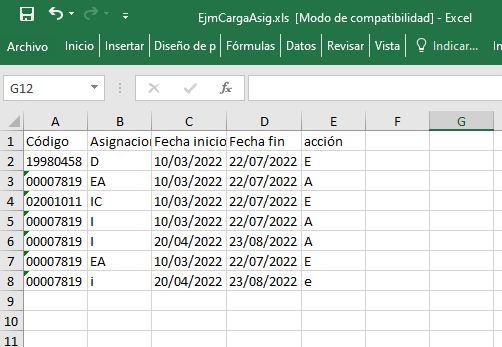
Haga clic en Seleccionar archivo y seleccione el archivo modificado.
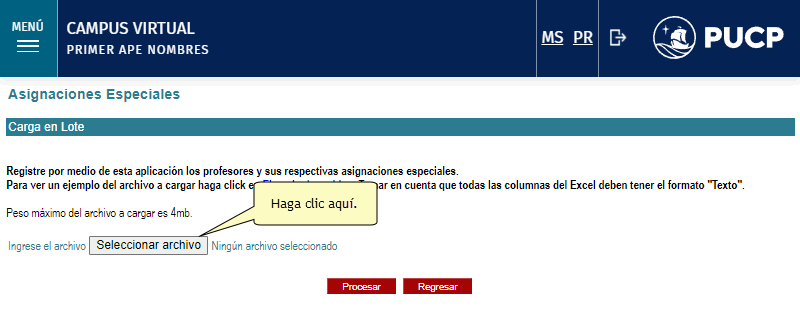
Para registrar haga clic en el botón Procesar.
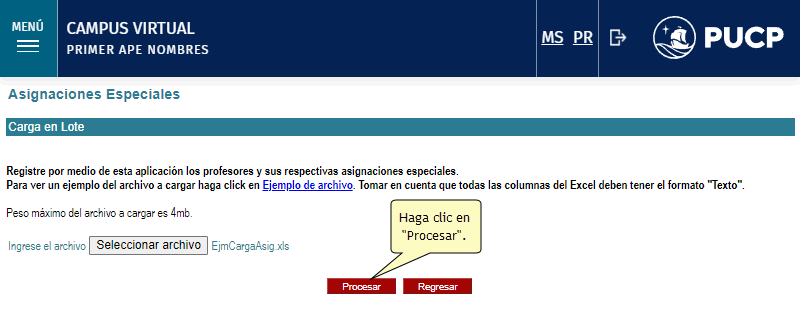
Observará un mensaje de confirmación.
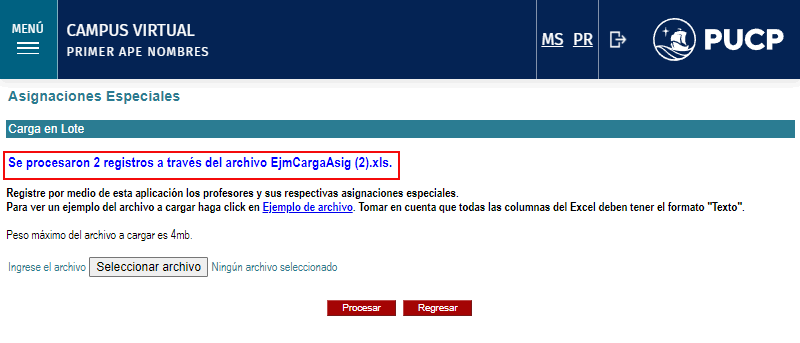
En caso el archivo contenga algún error no se procesará la carga, haga clic para visualizar el detalle. Se descargará un archivo de texto.
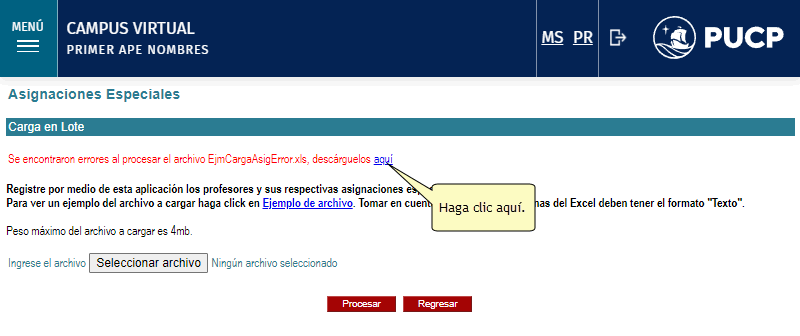
Realice las correcciones y cargue el archivo excel nuevamente.
Visualizar los planes de trabajo: Para visualizar los planes de trabajo haga clic en Listado de planes de trabajo.
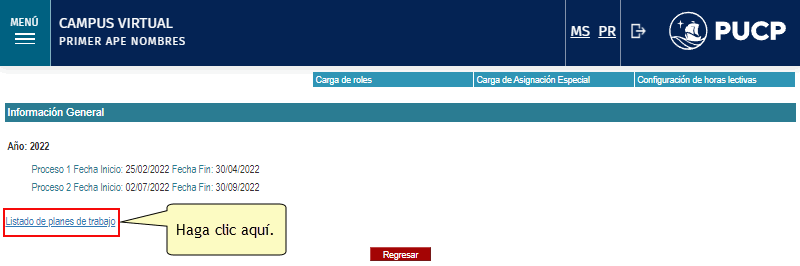
Seleccione el plan de trabajo requerido en la lista.
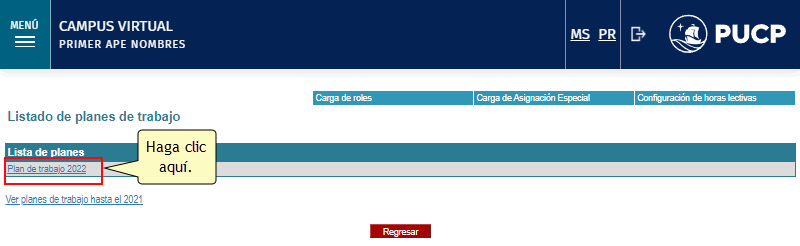
Observará la siguiente pantalla con una sección de filtros en la parte superior, seleccione las opciones que desee y haga clic sobre el botón Buscar.
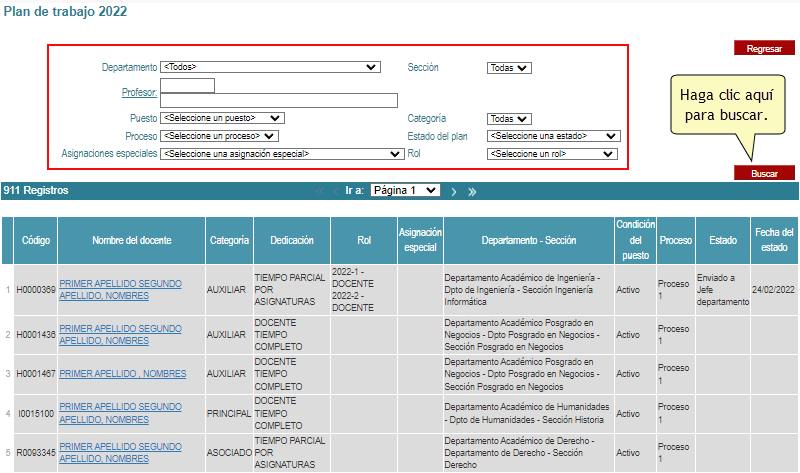
Para visualizar el detalle de un registro haga clic sobre el nombre del docente.
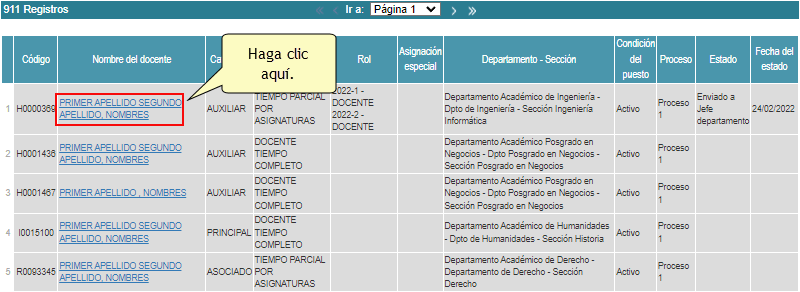
Se mostrará el detalle del plan seleccionado.
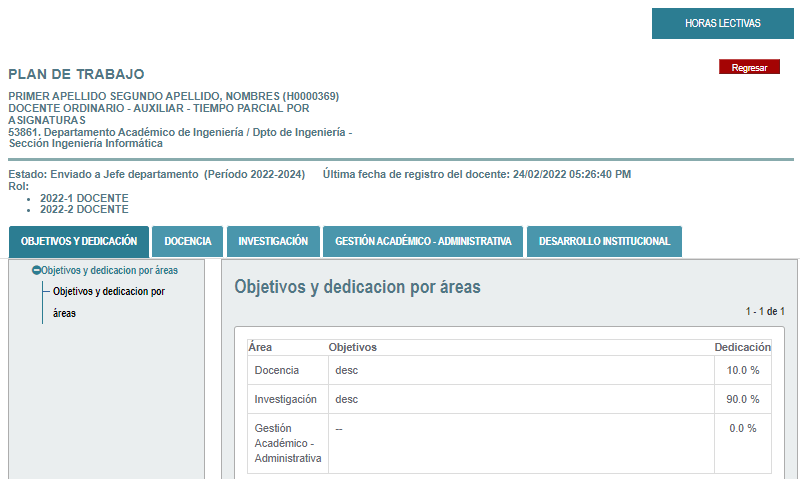
|